5 Дорогостоящих Ошибок, Которых Следует Избегать Перед Публикацией Ваших 3D Моделей, Созданных ИИ
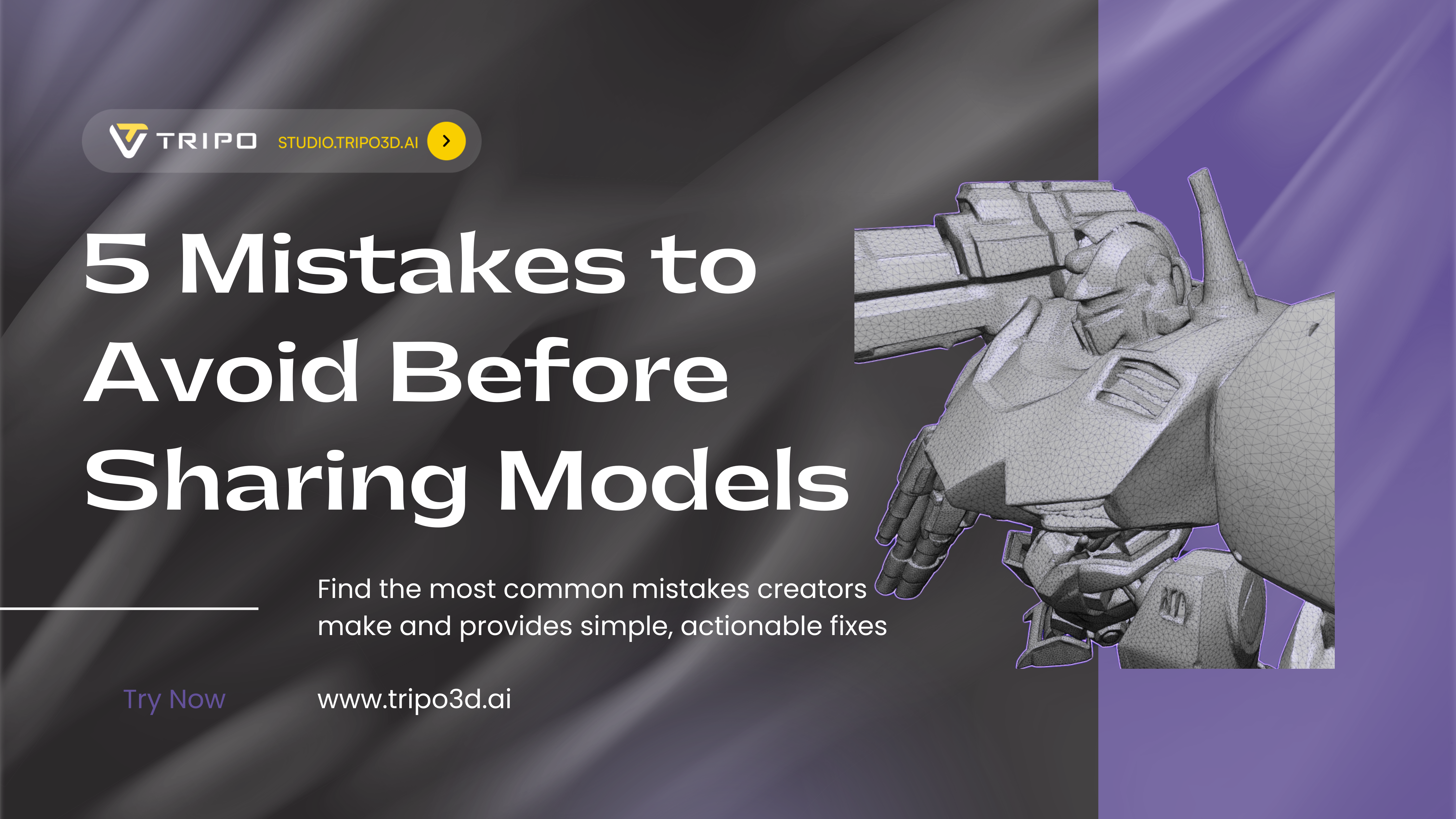
Вы ввели промпт или загрузили изображение, и невероятный генератор 3D-моделей на основе ИИ, такой как Tripo AI, воплотил ваше видение в жизнь за считанные минуты. Он выглядит потрясающе на вашем экране, и вы не можете дождаться, чтобы поделиться им со всем миром — в своем портфолио, в игровом движке или в 3D-просмотрщике.
Но подождите. Публикация необработанной, неподготовленной 3D-модели может привести к огромным размерам файлов, визуальным сбоям и разочаровывающему опыту для любого, кто попытается ее просмотреть. Не позволяйте простой технической ошибке испортить грандиозный дебют вашей модели!
Это руководство описывает наиболее распространенные ошибки, совершаемые создателями, и предлагает простые, действенные решения. Потратив всего несколько дополнительных минут на подготовку 3D-модели к публикации, вы гарантируете, что ваша работа будет выглядеть профессионально каждый раз.
Начните с Качественной Основы
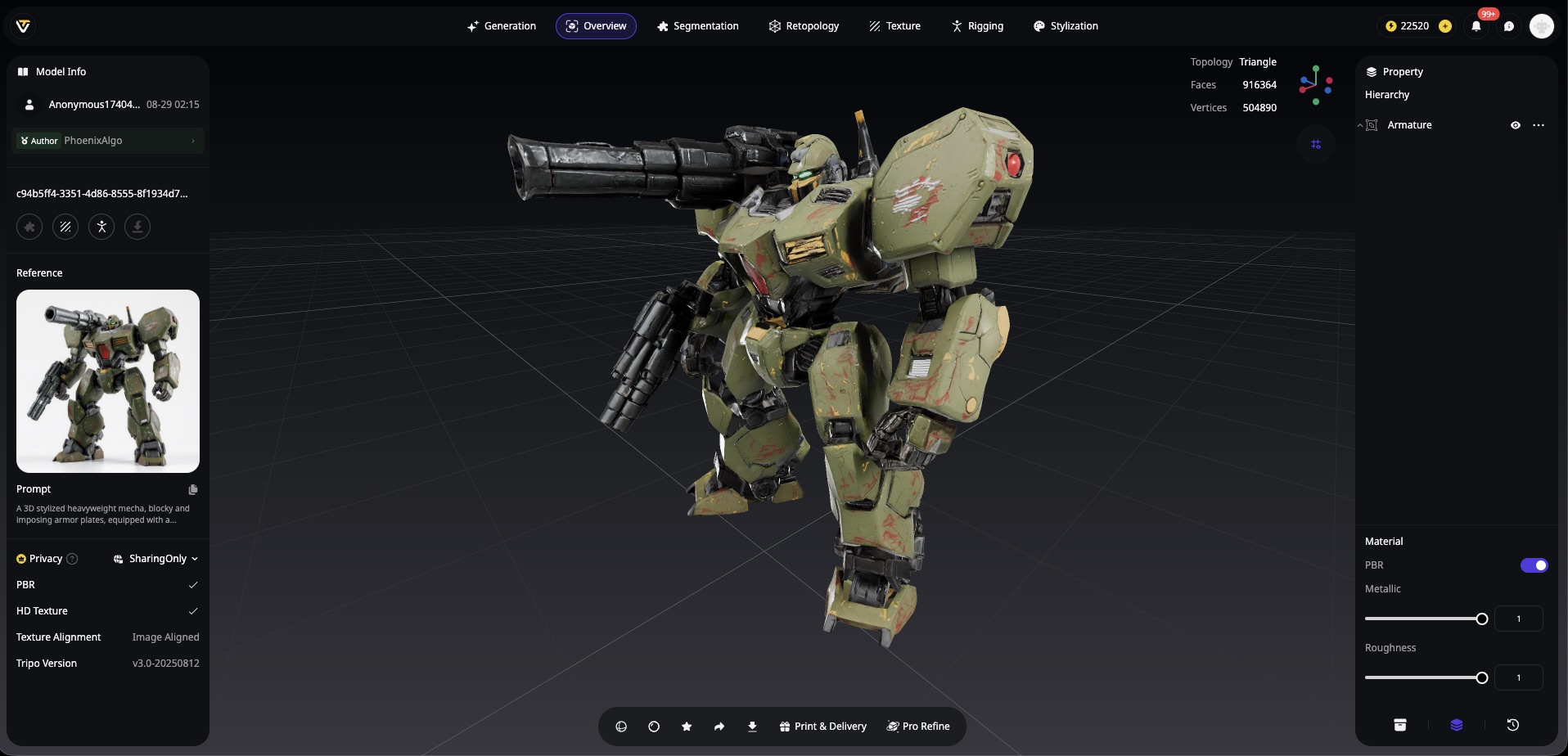
Прежде чем углубляться в исправления, давайте признаем важную истину: не все генераторы 3D-моделей на основе ИИ одинаковы. Чем лучше ваша исходная модель, тем меньше вам потребуется доработок.
Когда вы начинаете с высококачественной основы от продвинутых платформ, таких как Tripo AI, вы уже впереди. Их Алгоритм 3.0 (сейчас в бета-версии) создает детализированную геометрию и чистые текстуры, которые минимизируют распространенные артефакты ИИ. Это означает меньше времени на исправление дыр, кривых нормалей и швов текстур — и больше времени на совершенствование вашего видения.
Думайте об этом так: Tripo AI дает вам хорошо построенный дом; вам просто нужно правильно его обставить перед открытым показом. Детализация и согласованность их результатов делают их идеальными для создания оптимизированных вариантов — сохраните исходный файл с высоким разрешением, затем экспортируйте более легкие версии, адаптированные для конкретных целей.
Топ 5 Ошибок (И Как Их Исправить)
Ошибка №1: Игнорирование Количества Полигонов
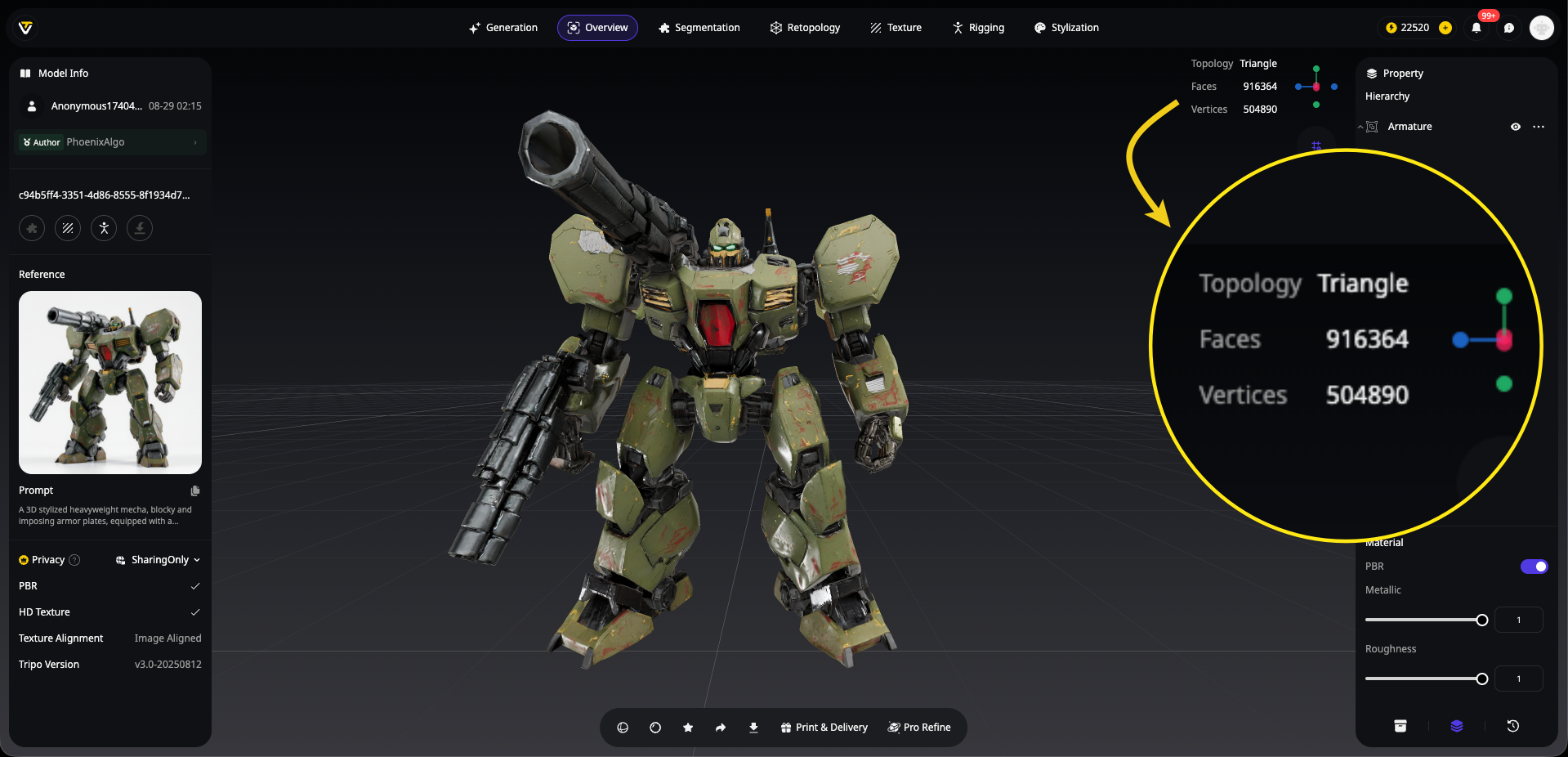
Проблема: Ваша прекрасно детализированная 3D-модель, сгенерированная ИИ, содержит 2,5 миллиона полигонов. Она выглядит потрясающе в вашем окне просмотра, но при публикации становится монстром по размеру файла, который приводит к сбоям браузеров и ставит на колени игровые движки.
Вот проверка реальности: эта замысловатая скульптура дракона может иметь идеально смоделированную каждую чешуйку, но если ее загрузка на Sketchfab занимает 10 минут, никто не останется, чтобы ею полюбоваться.
Решение: Используйте встроенную функцию ретопологии Tripo AI для мгновенной оптимизации.
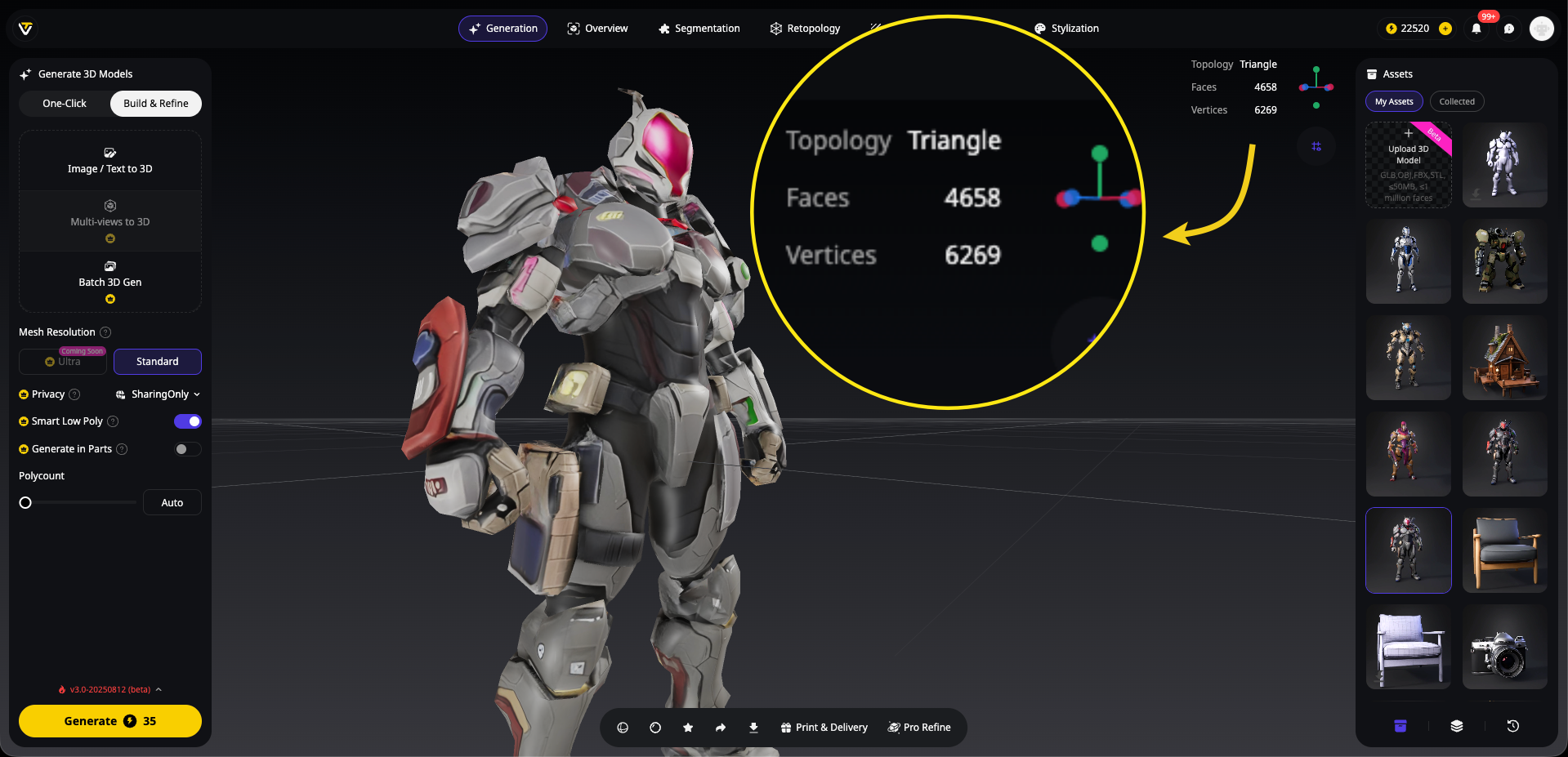
Умное решение с Tripo AI:
Забудьте о утомительном процессе ручной децимации. Tripo AI включает интеллектуальную функцию ретопологии, которая автоматически оптимизирует количество полигонов вашей модели, сохраняя при этом визуальное качество. Вот как это просто:
- Сгенерируйте свою модель, используя функцию Tripo AI "текст в 3D" или "изображение в 3D".
- Включите "Smart Low-Poly" в настройках генерации.
- Выберите целевое количество полигонов в зависимости от предполагаемого использования.
- Позвольте Tripo AI автоматически выполнить оптимизацию.
Вот и все! Никаких ручных настроек, никаких сложных модификаторов, никаких догадок. ИИ интеллектуально уменьшает количество полигонов, сохраняя при этом основные детали модели и чистую топологию.
Почему ретопология Tripo AI превосходит другие:
- Интеллектуальное сохранение: ИИ знает, какие детали наиболее важны, и защищает их.
- Чистая топология: Генерирует правильный поток ребер, идеально подходящий для анимации.
- Несколько выходов: Получите как высокополигональные, так и низкополигональные версии за одну генерацию.
- Экономия времени: То, что вручную занимает 30+ минут, происходит за секунды.
Рекомендуемые настройки для различных применений:
Профессиональный совет: При использовании функции изображения в 3D Tripo AI вы можете указать оптимизацию полигонов с самого начала. Это означает, что ваша модель готова к публикации в тот момент, когда она сгенерирована — пост-обработка не требуется!
Ручная альтернатива (при необходимости):
Если вы работаете с моделями из других источников или нуждаетесь в сверхспецифическом контроле, вы все еще можете использовать традиционную децимацию в Blender. Но зачем тратить 30 минут на ручную настройку коэффициентов децимации, когда Tripo AI может мгновенно предоставить оптимизированные модели?
Красота подхода Tripo AI заключается в том, что он полностью устраняет эту распространенную ошибку. Встроив интеллектуальную ретопологию непосредственно в генератор 3D-моделей на основе ИИ, они устранили один из самых больших барьеров для обмена профессиональным 3D-контентом.
Ошибка №2: Использование Неправильного Формата Файла
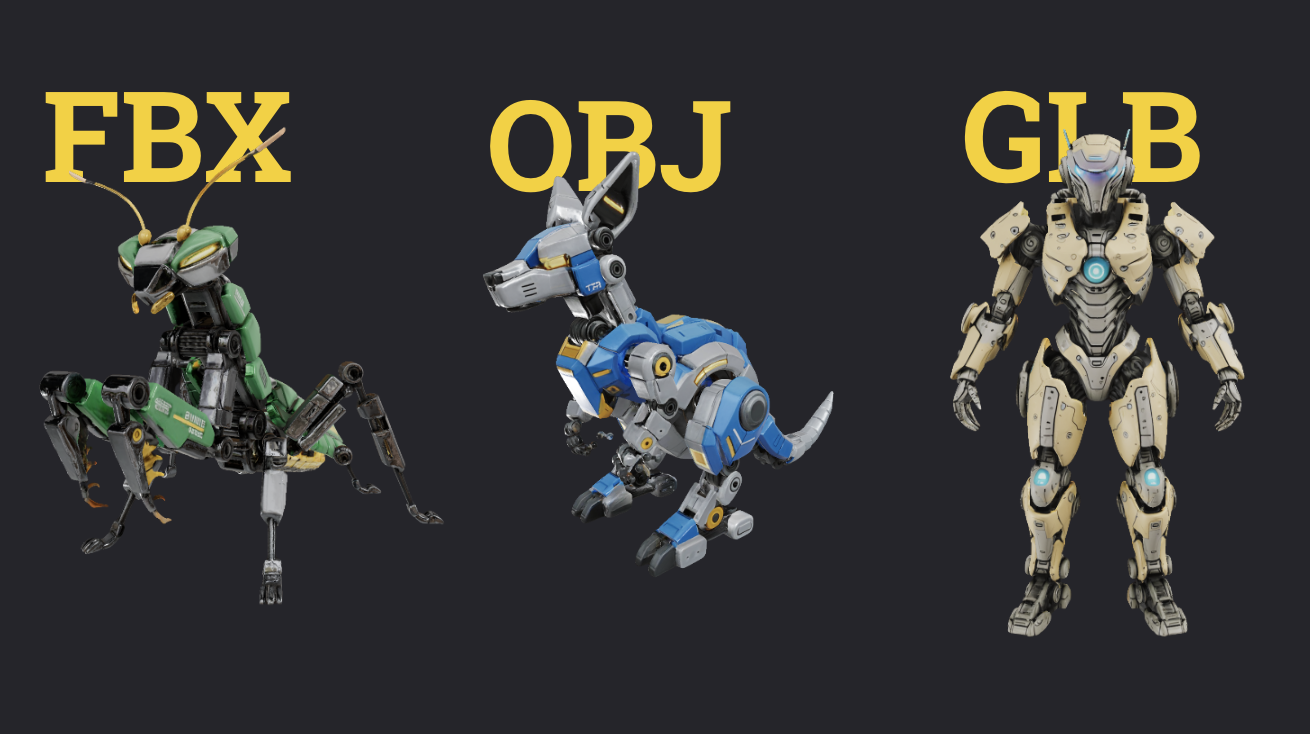
Проблема: Вы экспортируете свой шедевр как файл .blend и отправляете его, только чтобы получить смущенные сообщения: "Я не могу это открыть" или "Где текстуры?".
Хаос форматов файлов реален. Отправка проприетарных форматов привязывает получателей к конкретному программному обеспечению, в то время как плохо выбранные универсальные форматы могут удалить материалы, анимации или правильный масштаб.
Решение: Выбирайте форматы стратегически, исходя из контекста публикации.
Руководство по выбору формата:
- .GLB (glTF 2.0 Binary): Швейцарский армейский нож для обмена 3D-файлами
- Один файл содержит mesh + текстуры + материалы
- Идеально подходит для веб-просмотрщиков, AR, социальных сетей
- Прекрасно сохраняет PBR-материалы
- .FBX: Рабочая лошадка индустрии
- Отлично подходит для игровых движков и анимации
- Поддерживает сложные иерархии и риги
- Может встраивать текстуры (установите флажок "Embed Media")
- .OBJ: Надежный запасной вариант
- Универсальная совместимость
- Требует отдельных файлов .mtl и текстур
- Нет поддержки анимации
Краткий контрольный список экспорта:
- Для портфолио/веба: Экспортируйте как .GLB со сжатыми текстурами
- Для игровых движков: Используйте .FBX со встроенными медиафайлами
- Для максимальной совместимости: Предоставьте как .GLB, так и .FBX
- Всегда включайте readme.txt с основными характеристиками
Ошибка №3: Неправильный Масштаб и Ориентация
Проблема: Ваш идеально пропорциональный персонаж импортируется в Unity как 500-метровый гигант, лежащий на боку. Или, что еще хуже, он настолько мал, что соавторы не могут найти его в окне просмотра.
Масштабные катастрофы случаются из-за того, что разное программное обеспечение использует разные единицы измерения по умолчанию и ориентации осей. Ваша 3D-модель может быть идеальной в мире Blender с осью Z вверх, но превращается в запутанный беспорядок во вселенной Maya с осью Y вверх.
Решение: Стандартизируйте перед публикацией.
Универсальный протокол подготовки:
- Установите правильные единицы измерения: В Blender перейдите в Scene Properties > Units > Metric.
- Проверьте реальный масштаб: Ваш человеческий персонаж ~1,7-1,8 м в высоту?
- Примените все трансформации: Выберите модель, нажмите Ctrl+A, примените Location, Rotation и Scale.
- Установите точку начала координат: Обычно у основания для стабильного размещения на земле.
- Тестовый экспорт: Импортируйте в другое приложение для проверки.
Краткая справка по ориентации:
Blender/glTF: Z-вверх, Y-вперед
Unity: Y-вверх, Z-вперед
Unreal: Z-вверх, X-вперед
Профессиональный совет: Модели Tripo AI обычно генерируются с разумными пропорциями. Тем не менее, всегда проверяйте масштаб — особенно для архитектурной или продуктовой визуализации, где точность имеет значение.
Ошибка №4: Неаккуратная Геометрия (Дыры и Отдельные Части)
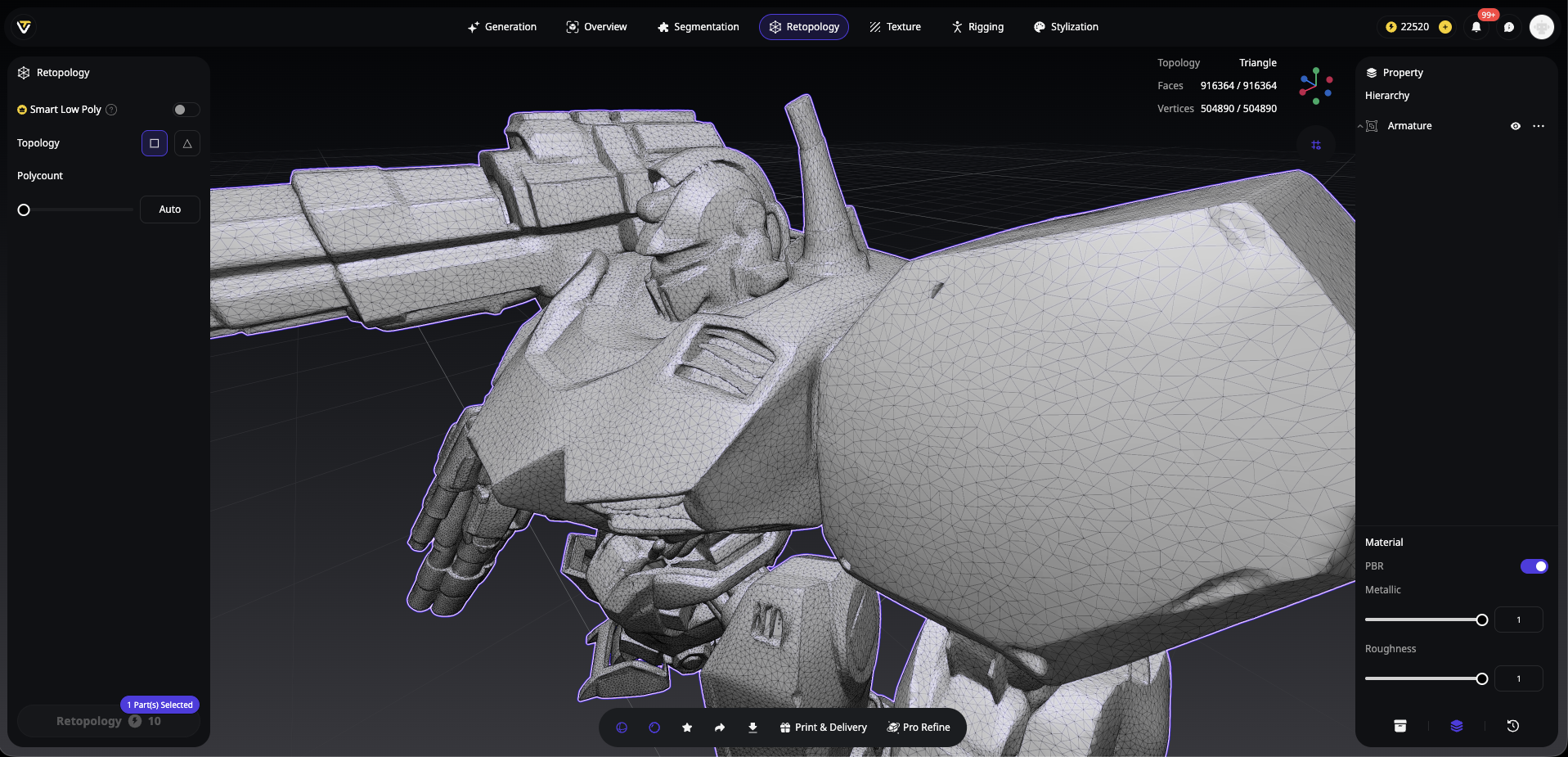
Проблема: Ваша 3D-модель, созданная ИИ, выглядит хорошо спереди, но поверните ее, и — сюрприз! Сзади зияет дыра, плавающие вершины создают артефакты тени, а неконформные ребра делают 3D-печать невозможной.
Генерация ИИ иногда может оставлять такие цифровые "неровности". Хотя инструменты, такие как Tripo AI, минимизируют эти проблемы благодаря своим продвинутым алгоритмам, любой генератор 3D-моделей на основе ИИ может производить случайные геометрические причуды, требующие внимания.
Решение: Систематическая очистка с использованием проверенных инструментов.
Рабочий процесс очистки:
- Объединить по расстоянию (Merge by Distance): Выделите все, нажмите M > By Distance (0.0001m).
- Удалить дубликаты (Remove doubles): Очищает перекрывающиеся вершины.
- Проверить неконформные (Check non-manifold): Select > Select All by Trait > Non-Manifold.
- Заполнить дыры (Fill holes): Выделите краевые петли вокруг дыр, нажмите F для заполнения.
- Пересчитать нормали (Recalculate normals): Выделите все, Shift+N.
Расширенная очистка с помощью 3D-Print Toolbox:
- Включите дополнение в Preferences (Настройки).
- Запустите полный набор проверок.
- Исправьте проблемы по порядку: Manifold > Intersections > Thin Walls.
- Используйте "Make Manifold" для упрямых проблем.
- Советы по визуальному осмотру:
- Используйте шейдинг MatCap для выявления проблем с поверхностью.
Включите наложение Face Orientation (синий = правильно, красный = перевернуто).
Увеличьте масштаб подозрительных теней или нарушений затенения.
Ошибка №5: Плохая Организация и Именование
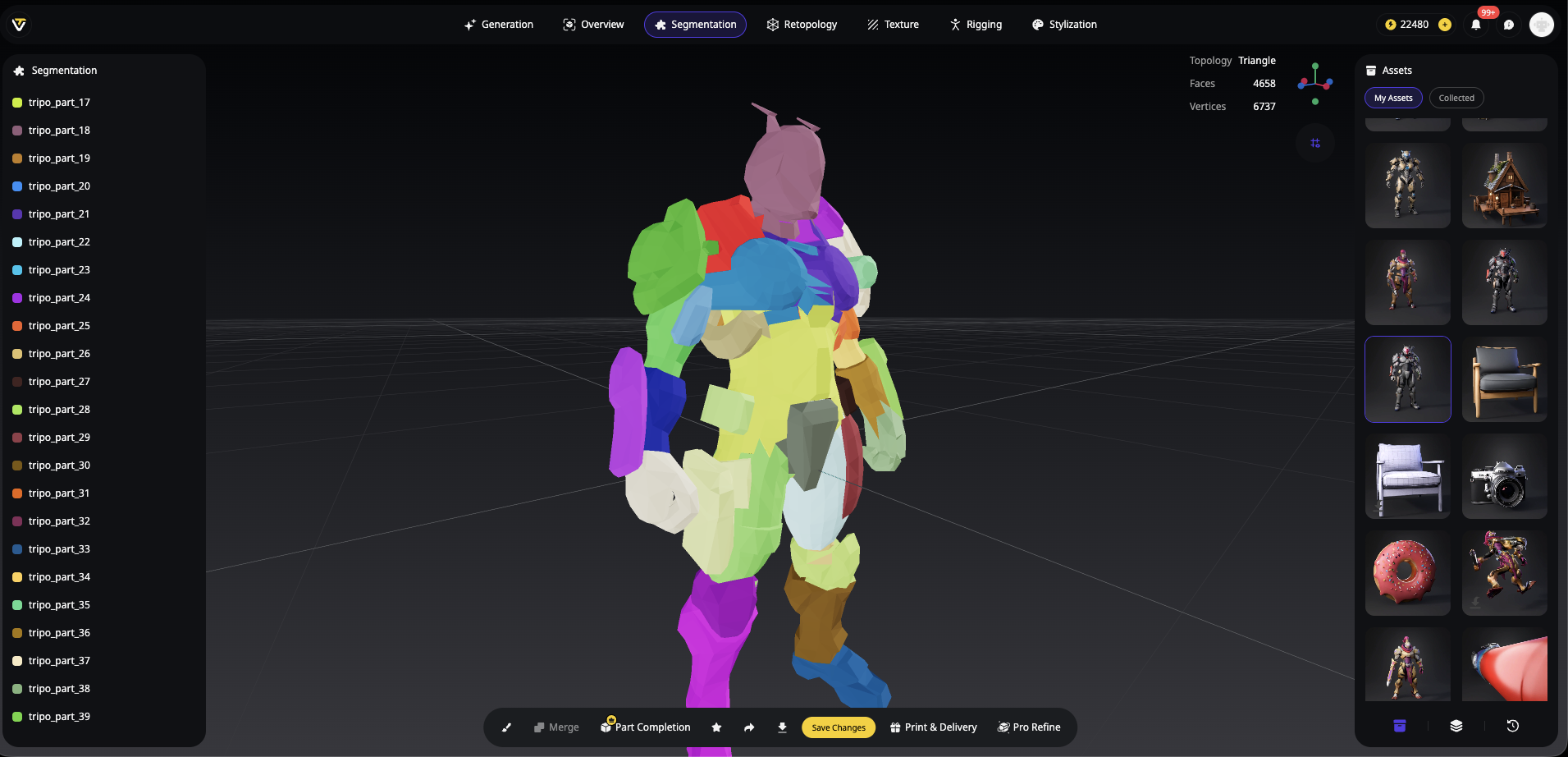
Проблема: Структура вашего файла выглядит так:
- Cube.001
- Cube.002
- Material.003
- Untitled.027
Удачи в объяснении вашей команде, какой "Куб" является шлемом и какой материал куда относится. Плохое именование — это не просто непрофессионально, это активно саботирует сотрудничество и будущее редактирование.
Решение: Внедрите логическое именование с самого начала.
Профессиональная структура именования:
Character_Warrior/
├── Warrior_Body
├── Warrior_Head
├── Armor_Chest
├── Armor_Shoulder_L
├── Armor_Shoulder_R
├── Weapon_Sword
└── Materials/
├── Mat_Skin
├── Mat_Armor_Metal
└── Mat_Leather
Лучшие практики организации:
- Описательные имена: "Robot_Arm_Left", а не "Cylinder.015"
- Единообразные соглашения: Используйте подчеркивания или CamelCase, выберите один вариант
- Логическая иерархия: Группируйте связанные объекты
- Четкость материалов: Называйте материалы по их назначению, а не просто "Material.001"
- Организация текстур: Храните текстуры в одной папке с четкими названиями
Совет по пакетному переименованию: Используйте пакетное переименование Blender (Ctrl+F2), чтобы быстро исправить несколько объектов.
FAQ: Ответы на Ваши Горячие Вопросы
В: Что такое "полигон" и почему это важно?
- О: Думайте о полигонах как о строительных блоках вашей 3D-модели — плоских поверхностях (обычно треугольниках или четырехугольниках), которые соединяются, образуя форму. Больше полигонов = больше деталей, но также большие файлы и более низкая производительность. Это как разрешение изображения: 100-мегапиксельная фотография имеет потрясающую детализацию, но может "подвесить" электронную почту вашей бабушки.
В: Всегда ли нужно уменьшать количество полигонов?
- О: Не всегда! Если вы создаете финальные рендеры для портфолио, где зрители видят только изображения, сохраните эту детализацию. Но для интерактивного просмотра, игровых движков или веб-платформ оптимизация крайне важна. Думайте об этом как о наличии как театральной, так и потоковой версии фильма.
В: Какой формат лучше всего подходит для обмена моделями с текстурами?
- О: .GLB выигрывает по простоте — один файл содержит все. Это как ZIP-файл специально для 3D-контента. Для максимальной совместимости предоставьте как .GLB, так и .FBX версии.
В: Как узнать, достаточно ли "чиста" моя модель?
-
О: Запустите этот краткий контрольный список:
-
Нет ошибок в проверках 3D-Print Toolbox
-
Корректно импортируется в другое программное обеспечение
-
Текстуры появляются без ручной привязки
-
Размер файла разумный для платформы
-
Нет видимых артефактов при вращении/масштабировании
Ваши Модели Заслуживают Лучшего
Вот правда: Разница между любительской и профессиональной 3D-работой часто заключается не в самом моделировании, а в подготовке. Те несколько дополнительных минут, потраченные на оптимизацию, очистку и организацию, превращают ваши творения из "технически впечатляющих" в "профессионально отполированные".
Когда вы начинаете с качественных результатов от генератора 3D-моделей на основе ИИ, такого как Tripo AI, вы уже на полпути. Их Алгоритм 3.0 создает чистую геометрию и правильное UV-развертывание, что делает оптимизацию простой, а не болезненной. Вы не боретесь с инструментом; вы совершенствуете уже прочную основу.
Помните: Каждая 3D-модель, которой вы делитесь, представляет ваши навыки и профессионализм. Будь то работа для портфолио, клиентская доставка или вклад в сообщество, правильная подготовка гарантирует, что ваша работа будет сиять в любом контексте.
Готовы создавать и делиться профессиональными 3D-моделями? Начните с мощных инструментов генерации Tripo AI, примените эти методы подготовки и наблюдайте, как ваши творения производят впечатление на всех платформах. Попробуйте Tripo AI сегодня и придайте своим моделям профессиональный лоск, которого они заслуживают!
Advancing 3D generation to new heights
moving at the speed of creativity, achieving the depths of imagination.

